Edge浏览器允许侧边栏自定义网站个性化设置的方法
2024-04-12 09:57:47作者:极光下载站
很多小伙伴在使用edge浏览器的过程中经常会遇到用到侧边栏这一工具,在侧边栏中,我们可以存放自己常用的网站,也可以设置让浏览器根据我们的使用习惯,对侧边栏中的自动网站位置进行个性化设置。有的小伙伴可能不知道该怎么设置允许Edge浏览器对侧边栏进行个性化设置。其实我们只需要进入侧栏设置页面,然后在该页面中找到“对自定义边栏中我的热门网站进行个性化设置”选项,点击打开该选项的开关按钮即可。有的小伙伴可能不清楚具体的操作方法,接下来小编就来和大家分享一下Edge浏览器允许侧边栏自定义网站个性化设置的方法。



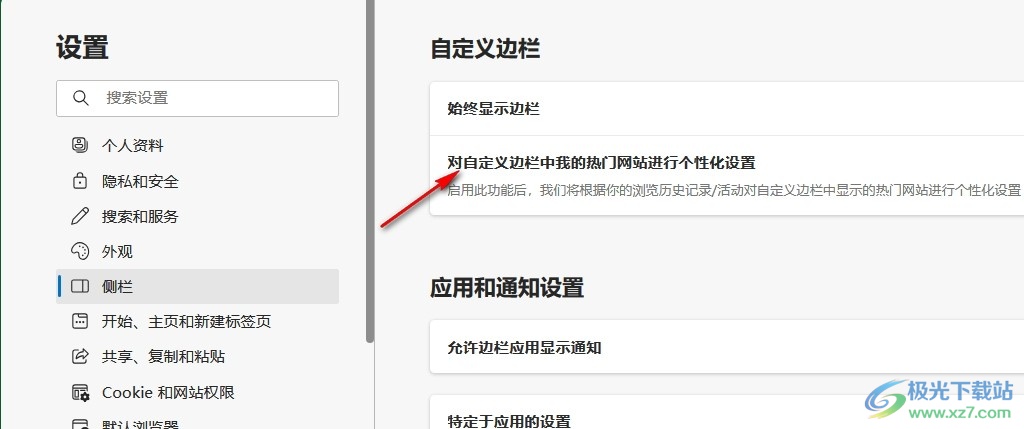


方法步骤
1、第一步,我们先点击打开电脑中的Edge浏览器,然后在浏览器页面中找到“...”图标,点击打开该图标

2、第二步,打开“...”图标之后,我们再在下拉列表中找到“设置”选项,点击打开该选项

3、第三步,进入Edge浏览器的设置页面之后,我们在该页面中找到“侧栏”选项,点击打开该选项

4、第四步,接着我们在“侧栏”设置页面中找到“对自定义边栏中我的热门网站进行个性化设置”选项
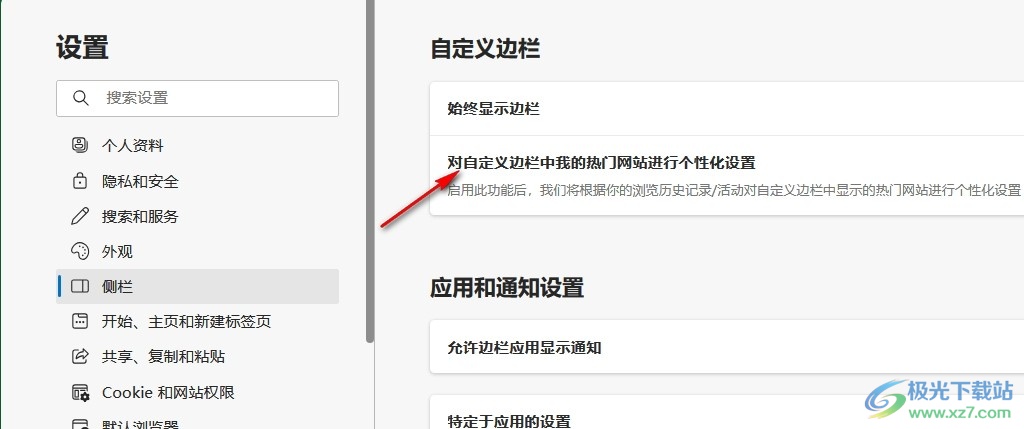
5、第五步,我们在侧栏设置页面中直接将“对自定义边栏中我的热门网站进行个性化设置”选项的开关按钮点击打开即可

以上就是小编整理总结出的关于Edge浏览器允许侧边栏自定义网站个性化设置的方法,我们进入Edge浏览器的设置页面,然后在侧栏设置页面中找到“对自定义边栏中我的热门网站进行个性化设置”选项,点击打开该选项的开关按钮即可,感兴趣的小伙伴快去试试吧。
